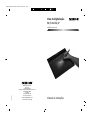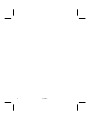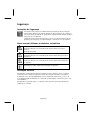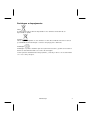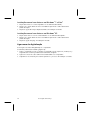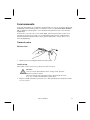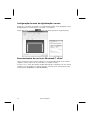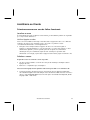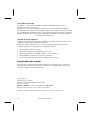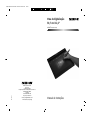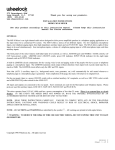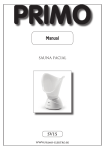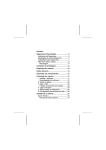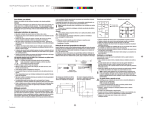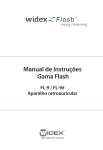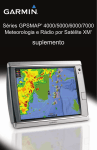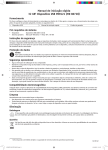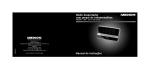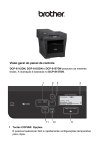Download Mesa de Digitalização 30,7 cm / 12,1" Manual de Instruções
Transcript
86336 Aldi PT Final Cover.FH11 Mon Feb 14 09:12:41 2011 Seite 1 C M Y CM MY CY CMY K Mesa de Digitalização 30,7 cm / 12,1" 05/23/11 MEDION® P82030 (MD 86336) Medion Service Center Visonic S.A. c/ Miguel Faraday 6 Parque Empresarial "La Carpetania", N-IV Km. 13 28906 Getafe, Madrid Espanha Hotline: 808 202 789 Fax: (+34) 91 460 4772 [email protected] www.medion.com/portugal Manual de Instruções Sumário Segurança ................................................................................................ 3 Instruções de Segurança................................................................................................ 3 Neste manual utilizam-se símbolos e sinalérica.............................................................. 3 Utilização correcta ......................................................................................................... 3 Cuidado! Tenha em atenção a Segurança operacional!.................................................. 4 Cuidado! Tenha em atenção o local da instalação! ........................................................ 4 Cuidado! Tenha em atenção a compatibilidade! ............................................................ 5 Cópia de segurança de dados ........................................................................................ 5 Manuseamento de pilhas .............................................................................................. 5 Manutenção ............................................................................................. 6 Reparação ..................................................................................................................... 6 Limpeza ........................................................................................................................ 6 Reciclagem e despojamento .......................................................................................... 7 Conteúdo da embalagem ............................................................................. 8 Requisitos do sistema ................................................................................. 8 Dados técnicos .......................................................................................... 8 Vistas ...................................................................................................... 9 Mesa de digitalização .................................................................................................... 9 Caneta digital ................................................................................................................ 9 Colocação em serviço ................................................................................ 10 Inserir pilhas ou substituir ........................................................................................... 10 Instalação de software ................................................................................................. 11 Instalação manual sem Autorun no Windows® 7 e Vista® ........................................... 12 Instalação manual sem Autorun no Windows® XP..................................................... 12 Ligar mesa de digitalização .......................................................................................... 12 Funcionamento ....................................................................................... 13 Trocar de mina ............................................................................................................ 13 Retirar mina ............................................................................................................. 13 Inserir mina .............................................................................................................. 13 Configuração da mesa de digitalização e caneta .......................................................... 14 Reconhecimento de escrita no Windows® 7 e Vista® ...................................................... 14 Assistência ao Cliente ................................................................................ 15 Primeiros socorros em caso de falhas funcionais .......................................................... 15 Localizar a causa ...................................................................................................... 15 Defeitos e causas ...................................................................................................... 15 A assistência técnica ................................................................................................. 16 Precisa de mais suporte? .......................................................................................... 16 Reprodução deste manual ........................................................................................... 16 Sumário 1 2 Sumário Segurança Instruções de Segurança Leia sempre estas instruções cuidadosamente e respeite todas as indicações mencionadas. Deste modo poderá garantir um funcionamento de confiança e um longo tempo de vida útil ao seu aparelho. Mantenha este manual sempre à mão, perto do seu aparelho. Guarde bem este manual de instruções, pois em caso de transferência do seu aparelho para outra pessoa, poderá entregar o manual ao novo proprietário. Neste manual utilizam-se símbolos e sinalérica Perigo! Tenha em atenção as recomendações de forma a evitar um choque eléctrico. Há perigo de morte! Cuidado! Tenha em atenção as recomendações de forma a evitar danos pessoais e ferimentos! Cuidado! Tenha em atenção as recomendações de forma a evitar danos materiais e no aparelho. Importante! Informação pormenorizada para a utilização do aparelho Utilização correcta Este aparelho é utilizado para registar anotações escritas e desenhos. Com o Software fornecido pode converter anotações escritas à mão em texto e desenhos em gráficos. A utilização como mesa de digitalização é uma outra função. Neste modo, o bloco de notas digital é ligado diretamente ao computador para transferir os desenhos para o ecrã em simultâneo. Este aparelho foi pensado para o uso privado e não é previsto para o aproveitamento industrial ou comercial. Segurança 3 Cuidado! Tenha em atenção a Segurança operacional! Nunca abra o corpo do aparelho. Poderá provocar um curto circuito ou um incêndio, com a consequente destruição do seu aparelho. Não efetue nenhum re-equipamento abusivo no aparelho! As crianças devem ser supervisionadas para que não brinquem com o equipamento. Este aparelho não foi concebido para ser utilizado por pessoas (incluindo crianças) com capacidades físicas, sensoriais ou mentais limitadas ou com falta de experiência e/ou conhecimentos, a não ser que sejam supervisionadas por uma pessoa responsável pela sua segurança ou tenham recebido instruções de como utilizar o aparelho. Mantenha o material da embalagem, p. ex., películas, fora do alcance das crianças. Em caso de uso incorrecto, pode existir perigo de asfixia. Não sujeite as minas a nenhuma pressão forte e evite dar pancadas com as minas na base. Caso contrário isto pode causar danos nas pontas ou na própria caneta e pode causar avarias. Nas primeiras horas de funcionamento, os aparelhos novos podem emitir um cheiro típico, inevitável, porém totalmente inofensivo, que diminui cada vez mais com o passar do tempo. Para evitar a formação deste cheiro, recomendamos ventilar o recinto regularmente. No desenvolvimento deste produto cumprimos os valores limite em vigor, atingindo valores bem inferiores àqueles estabelecidos. Cuidado! Tenha em atenção o local da instalação! Mantenha o seu aparelho e todos os componentes longe da humidade e evite poeira, calor e exposição directa ao sol, de forma a evitar avarias de funcionamento. Não utilize o aparelho ao ar livre. Coloque e opere todos os componentes sobre uma superfície estável, plana e isenta de vibrações, por forma a evitar quedas do aparelho. Não exponha o aparelho a gotas de água ou a salpicos e não coloque quaisquer vasos com líquido sobre o aparelho, como por exemplo, vasos. Algum tipo de líquido que entre no aparelho pode danificar a segurança eléctrica. Disponha os cabos de tal modo que ninguém os possa pisar ou tropeçar nos mesmos. Não coloque objectos em cima dos cabos, uma vez que isto os poderia danificar. Perigo! Tenha em atenção: Após um transporte do aparelho aguarde até que o aparelho tenha atingido a temperatura ambiente, antes de colocá-lo em serviço. Quando há grandes oscilações de temperatura ou humidade pode ocorrer a formação de humidade dentro do aparelho, devido à condensação, o que pode causar um curto-circuito eléctrico. 4 Segurança Cuidado! Tenha em atenção a compatibilidade! A ligação do aparelho deve cumprir as directivas de compatibilidade electromagnética (CEM). Coloque o aparelho a pelo menos um metro de distância de interferências magnéticas e de alta-frequência (Televisor, colunas de som telemóvel etc.), para evitar falhas de funcionamento e a perda de dados. Cópia de segurança de dados Cuidado! Tenha em atenção: Faça cópias de segurança após cada actualização dos seus dados, em discos de dados externos. A reivindicação de indemnizações por perda de dados e danos sequentes é excluída. Manuseamento de pilhas As pilhas podem conter materiais inflamáveis. Se forem tratadas de modo desapropriado, poderão verter, aquecer em demasia, inflamar ou mesmo explodir, o que poderá causar danos ao seu equipamento e saúde. Siga impreterivelmente as seguintes instruções: Mantenha as pilhas fora do alcance das crianças. Se forem engolidas pilhas por descuido, contacte imediatamente o seu médico. Nunca carregue pilhas (salvo quando explicitamente indicado). Nunca descarregue as pilhas através de potência de saída elevada. Nunca curto-circuite as pilhas. Evite o calor e nunca coloque as pilhas no fogo. Nunca desmonte ou desforme as pilhas. Isto poderia ferir as suas mãos ou dedos ou poderia chegar líquido da pilha aos seus olhos ou pele. Se tal se verificar, lave os respectivos locais com muita água limpa e informe imediatamente o seu médico. Evite choques fortes e vibrações. Nunca troque a polaridade. Por forma a evitar curtos-circuitos, certifique-se de que o pólo positivo (+) e negativo (-) são introduzidos correctamente. Retire imediatamente as pilhas gastas do aparelho. Retire as pilhas do seu equipamento quando não forem usadas por um período de tempo prolongado. Substitua todas as pilhas gastas ao mesmo tempo por pilhas novas do mesmo tipo. Isole os contactos das pilhas com uma fita adesiva, quando desejar armazenar ou despojar as mesmas. Se necessário, limpe os contactos da bateria e do aparelho antes da introdução. Segurança 5 Manutenção Reparação Entre em contacto com o nosso Centro de Assistência caso tenha problemas técnicos com o seu aparelho. A reparação é reservada exclusivamente aos nossos parceiros de assistência técnica autorizados. Retire as pilhas e contacte o seu serviço de apoio ao cliente se... ocorrer a penetração de líquidos no interior do aparelho. o aparelho não estiver a funcionar devidamente. o aparelho cair ou a caixa estiver danificada. Limpeza Tenha em atenção que o aparelho, especialmente a superfície de introdução, não fique sujo. Limpe o aparelho com um pano húmido. Não utilize solventes, produtos de limpeza cáusticos ou gasosos . 6 Manutenção Reciclagem e despojamento Pilhas As pilhas gastas não podem ser depositadas no lixo doméstico! Estas têm de ser depositadas no pilhão. Aparelho Nunca deposite o aparelho no lixo doméstico no fim da sua vida útil. Informe-se sobre as possibilidades de uma eliminação correcta e sem perigo para o ambiente. Embalagem Embalagens e produtos auxiliares que não sejam mais necessários, podem ser reciclados e devem ser basicamente levados aos centros de reciclagem. Se tiver questões relativamente ao despojamento, contacte por favor o seu local de venda ou o nosso serviço de apoio. Manutenção 7 Conteúdo da embalagem Por favor, verifique o conteúdo da embalagem e comunique-nos dentro de 14 dias após a compra, caso o fornecimento não esteja completo. O produto adquirido contém: Mesa de digitalização Pinça 1 x LR03/AAA bateria 2 minas de subsituição Cabo USB Software e driver CD Manual de instruções Cartão de garantia Requisitos do sistema Windows® 7/Vista® SP1/ XP SP3 Ligação USB Unidade de CD-ROM Dados técnicos Área de trabalho efetiva 254 x 159 mm Resolução 2048 lpi Nível de sensibilidade à pressão 1024 Alimentação de corrente por USB Consumo de energia 70 mA Medidas (L x A x P) 305 x 257 x 8 mm Peso ca. 610 g 8 Conteúdo da embalagem Vistas Mesa de digitalização Cabo USB Indicação LED Campo de funções Superficie (Ilustração semelhante) Caneta digital Tampa do compartimento das pilhas Mina Vistas 9 Colocação em serviço Inserir pilhas ou substituir A pilha da caneta digital está quase vazia, se a introdução foi interrompida ou se os traços já não são identificados correctamente. Neste caso substitua a pilha. A caneta não possui nenhum botão de ligar e desligar. É activada automaticamente se ao aproximarse da superfície de introdução e desliga ao afastarse. 1. Abra o compartimento da pilha, ao desaparafusar a capa do suporte da caneta no sentido contrário ao dos ponteiros do relógio. 2. Retire o suporte e remova a tampa do compartimento da pilha. 3. Retire a pilha utilizada e insira uma nova pilha AAA. Tenha em atenção de que a extremidade da pilha identificada com "+" aponta para a ponta da caneta e a extremidade identificada com "-“ permanece para a mola de contacto anterior. 4. Coloque novamente a tampa do compartimento da pilha, fixe o suporte e volte a aparafusar a capa da caneta digital. Importante: Leias as indicações para um tratamento mais seguro com as pilhas na página 5. 10 Colocação em serviço Instalação de software Necessita do software fornecido para gerir as suas transferências, editá-las ou para as transformar num formato utilizável por si. Também pode operar a mesa de digitalização com um programa gráfico compatível como por ex. "Paint". Conteúdo dos CDs: Ulead Photoimpact Programa de desenho Pen Pad Driver* Controlador da mesa de digitalização Instale este programa para poder utilizar as funções macro da mesa de digitalização. Free Notes / Office Ink Programa de ajuda para criar anotações Power Presenter RE II Programa de ajuda para editar apresentações Importante: A partir do Windows Vista™ Home Premium não são necessários programas de controlo. Importante: Antes de ligar o aparelho ao computador, deve, primeiramente, instalar o software. Cuidado! Na instalação de programas ou controladores, os ficheiros importantes podem ser substituídos ou alterados. Para, em caso de eventuais problemas, poder aceder, após a instalação, a ficheiros originais deve proteger o conteúdo do seu disco rígido antes da instalação. 1. Introduza o disco de instalação. A instalação inicia automaticamente. 2. Siga as indicações do ecrã e instale todos os programas desejados do CD. Foi instalada automaticamente ajuda detalhada para utilizar o software. 3. Para terminar o processo, reinicie o seu computador. Importante! Caso o arranque automático não funcione, provavelmente a chamada função “Autorun” está desactivada. * nur für Windows® XP vorgesehen. Colocação em serviço 11 Instalação manual sem Autorun no Windows® 7 e Vista® 1. Clique duas vezes no ícone Computador no seu ambiente de trabalho. 2. Clique com o botão direito do rato na unidade na qual inserir o CD. É aberta uma janela de seleção 3. Clique na opção Abrir reprodução automática. A instalação é iniciada. Instalação manual sem Autorun no Windows® XP 1. Clique duas vezes no ícone Local de trabalho no seu ambiente de trabalho. 2. Clique com o botão direito do rato na unidade na qual inserir o CD. É aberta uma janela de seleção 3. Clique na opção Autoplay. A instalação é iniciada. Ligar mesa de digitalização Como ligar a sua mesa de digitalização ao computador: O Software já deve estar instalado (página 10). 1. Ligue o computador e todos os periféricos interligados (ecrã, impressora, modem, etc.) e aguarde até o sistema operativa estar totalmente carregado. 2. Ligue um conector do cabo USB a uma tomada USB do seu computador. 3. O aparelho é reconhecido pelo sistema operativo e o processo de instalação concluído. 12 Colocação em serviço Funcionamento Assim que uma ligação ao computador seja efectuada com sucesso, as funções da mesa de digitalização ficam à sua disposição. Por exemplo, inicie o programa Free Notes & Office Ink ou qualquer software gráfico como Windows Paint, para funcionar com a mesa de digitalização. Pode mover o cursor do rato com a caneta digital. A área visível é proporcional ao ecrã ajustado. Assim que se encontrar com a caneta digital na área visível, o LED acende-se permanentemente. O LED acende-se assim que for estabelecido contacto direto com a mesa de digitalização. Trocar de mina Retirar mina 1. Utilize a pinça fornecida para retirar a mina da caneta. Inserir mina Após retirar a mina com sucesso, pode inserir uma nova mina. Cuidado! Se trocar a mina, deve utilizar a menor força possível, para não danificar a mina e a caneta. Tenha em atenção que a mina tem espaço suficiente até às molas, pois, caso contrário, está também a causar danos. 1. Empurre cuidadosamente a nova mina com o dedo para dentro da caneta até encaixar no local correcto. Funcionamento 13 Configuração da mesa de digitalização e caneta Através do controlador do aparelho (consultar também página 10) pode adaptar a mesa de digitalização e a caneta sem fios consoante os seus desejos. Clique duas vezes nos ícones e na barra de tarefas para abrir a seguinte janela: Reconhecimento de escrita no Windows® 7 e Vista® Faça as anotações escritas à mão que deseja colocar na área de entrada do seu sistema operativo. Estas anotações são reconhecidas e convertidas em texto. A forma como o campo de entrada é acedido depende das configurações do seu sistema operativo. Leia na Ajuda do seu sistema operativo onde este se encontra (Palavra-chave: Configurações da Tablet PC ou área de entrada). 14 Funcionamento Assistência ao Cliente Primeiros socorros em caso de falhas funcionais Localizar a causa Às vezes falhas funcionais podem ter causas banais, porém também podem ser originadas por componentes defeituosos. Verificar ligações e cabos Inicie com uma cuidadosa verificação visual de todas as ligações de cabos. Se os LEDs de indicação não funcionam, certifique-se que o PC e todos os periféricos estão correctamente alimentados com energia eléctrica. Desligue o PC e verifique todas as ligações de cabos. Se o PC estiver ligado a periféricos, verifique também os conectores de todos os cabos. Não misture os cabos de diferentes aparelhos, mesmo quando parecem ser iguais. Possivelmente a distribuição dos pinos é diferente. Quando tiver certeza que o aparelho está alimentado com energia, e que todas as ligações estão intactas, ligue novamente o PC. Defeitos e causas O aparelho não é reconhecido ou não responde. Os cabos foram instalados conforme as instruções de instalação? Verifique todas as ligações de cabo. Reiniciou o computador após a instalação? Nota acerca da ligação de um aparelho USB a uma porta USB 1.1 no Windows XP: O sistema operativo apresenta um aviso informando que um aparelho USB de alta velocidade está ligado num Hub USB que não é de alta velocidade. Este não é um aviso de erro, mas sim apenas uma nota a informar que a velocidade será adaptada, devido à ligação USB1.1 mais lenta. Assistência ao Cliente 15 A assistência técnica O sistema e os controladores instalados foram exaustivamente testados em nosso laboratório de testes, com sucesso. Entretanto, no sector de informática é usual que os controladores sejam actualizados periodicamente. Isto decorre do facto de que surgiram, por exemplo, eventuais problemas de compatibilidade em relação a outros componentes (programas, dispositivos) ainda não testados. Pode encontrar controladores actualizados na Internet, nos seguintes endereço: Internet: www.medion.com Precisa de mais suporte? Se apesar das sugestões no item anterior ainda tem problemas, entre em contacto com a sua Hotline. Vamos ajudá-lo também por telefone. Antes de procurar um Centro Técnico, por favor, prepare as seguintes informações: Efectuou expansões ou alterações na configuração original? Quais periféricos adicionais utiliza? Quais são as mensagens que aparecem, se for o cas? Qual software estava a ser utilizado quando ocorreu o defeito? Quais medidas já tomou para solucionar o problema? Caso já tenha recebido um número de cliente, informe o mesmo. Reprodução deste manual Este documento contém informações protegidas por lei. Reservados todos os direitos. É proibida a reprodução por meios mecânicos, electrónicos ou de qualquer outra forma, sem a autorização por escrito do fabricante. Copyright © 2011 Reservados todos os direitos. Os direitos de autor deste manual estão protegidos. Marcas dos produtos: ® ® ® MS-DOS e Windows são marcas registadas da firma Microsoft . Outras marcas pertencem aos seus respectivos proprietários. Reservados os direitos de alterações técnicas e ópticas, bem como erros de impressão. 16 Assistência ao Cliente 86336 Aldi PT Final Cover.FH11 Mon Feb 14 09:12:41 2011 Seite 1 C M Y CM MY CY CMY K Mesa de Digitalização 30,7 cm / 12,1" 05/23/11 MEDION® P82030 (MD 86336) Medion Service Center Visonic S.A. c/ Miguel Faraday 6 Parque Empresarial "La Carpetania", N-IV Km. 13 28906 Getafe, Madrid Espanha Hotline: 808 202 789 Fax: (+34) 91 460 4772 [email protected] www.medion.com/portugal Manual de Instruções